Windows 11 guida alla personalizzazione: rimuovi bloatware e sblocca funzioni nascoste
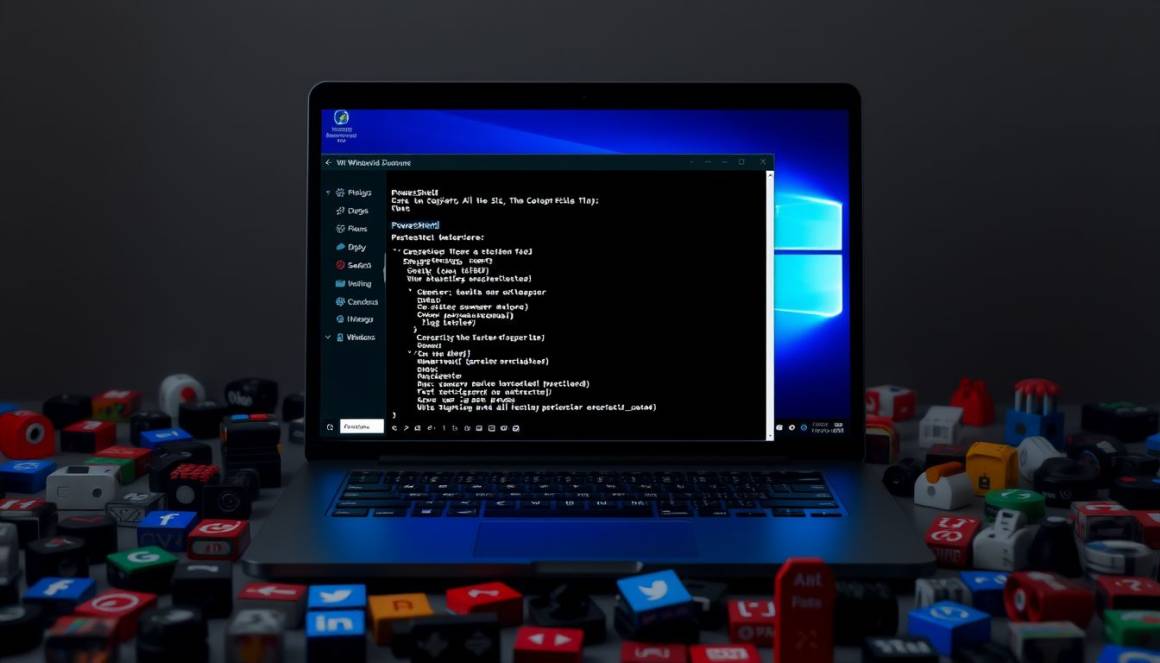
Windows 11: come personalizzarlo e rimuovere bloatware
La personalizzazione di Windows 11 è un aspetto fondamentale per chi desidera un sistema operativo realmente adattato alle proprie necessità. Esistono vari metodi per rimuovere il bloatware, ossia quelle applicazioni preinstallate che possono occupare spazio prezioso e rallentare le prestazioni del computer. Microsoft, con la sua nuova versione del sistema operativo, ha introdotto requisiti di sistema più rigorosi e limitazioni che hanno scatenato discussioni tra gli utenti. Tuttavia, gli strumenti disponibili consentono di superare questi ostacoli, garantendo un’installazione più leggera e personalizzata.
Indice dei Contenuti:
▷ Lo sai che da oggi puoi MONETIZZARE FACILMENTE I TUOI ASSET TOKENIZZANDOLI SUBITO? Contatto per approfondire: CLICCA QUI
Grazie a script e utilità create dalla comunità, è possibile personalizzare l’installazione di Windows 11 direttamente, non solo rimuovendo app indesiderate, ma anche ottimizzando vari aspetti del sistema. La maggior parte di queste soluzioni utilizza il linguaggio PowerShell per l’automazione dei processi, consentendo un controllo maggiore sulle applicazioni installate e sulle impostazioni di sistema.
Adottando approcci specializzati, gli utenti possono anche disabilitare alcuni servizi e funzionalità di sicurezza predefinite, come Windows Defender e il controllo dell’account utente, permettendo una gestione più fluida delle operazioni quotidiane.
Nuovo strumento per personalizzare Windows 11
Per gli utenti di Windows 11 che desiderano una personalizzazione avanzata e la rimozione delle restrizioni imposte da Microsoft, UnattendedWinstall rappresenta una rivoluzione. Questo script PowerShell non ufficiale è stato progettato per semplificare notevolmente l’installazione del sistema operativo, permettendo un’adeguata configurazione in base alle specifiche necessità dell’utente. Le polemiche suscitate dai requisiti minimi di sistema possono ora essere affrontate in modo diretto, grazie alla capacità dello script di bypassare tali limitazioni e offrire un’installazione più accessibile.
Utilizzando questo strumento, gli utenti possono non solo personalizzare le impostazioni, ma anche massimizzare l’efficienza del proprio dispositivo. Le funzionalità avanzate integrate in UnattendedWinstall forniscono un’interfaccia utente chiara e opportunità di preconfigurazione che riducono il tempo necessario per installare e ottimizzare il sistema operativo. Questa utility è particolarmente utile per chi desidera una soluzione rapida e pratica per instaurare un ambiente di lavoro più snello e performante.
In un’epoca in cui la personalizzazione è diventata una necessità, strumenti come UnattendedWinstall rispondono a un bisogno crescente di flessibilità e di controllo da parte degli utenti, consentendo una gestione più informata e personalizzata del sistema operativo Windows 11.
Cosa offre UnattendedWinstall
UnattendedWinstall si distingue per un insieme di funzionalità progettate per facilitare l’esperienza degli utenti con Windows 11. Questo script PowerShell fornisce un’opzione versatile per la personalizzazione, andando oltre la semplice installazione per integrare una serie di strumenti e impostazioni che possono ottimizzare il funzionamento del sistema operativo. Tra le caratteristiche salienti, la disattivazione automatica di Windows Defender, la protezione dell’account utente e la gestione del registro di sistema sono alcune delle funzionalità principali che molti utenti troveranno estremamente utili.
La possibilità di ignorare i requisiti minimi di sistema è un’altra funzione chiave, permettendo l’installazione di Windows 11 su hardware più datato. Questo aspetto è particolarmente significativo per quegli utenti che, a causa di limitazioni hardware, avevano pensato che l’aggiornamento al nuovo sistema operativo fosse inaccessibile. Le opzioni di rimozione del bloatware consentono di ridurre il numero di applicazioni preinstallate che, sebbene possano sembrare utili, spesso occupano spazio e risorse preziose. In questo modo, gli utenti possono personalizzare il proprio sistema affinché risponda concretamente alle proprie esigenze.
In aggiunta, UnattendedWinstall include la possibilità di limitare gli aggiornamenti agli aggiornamenti di sicurezza per un anno, aumentando la stabilità del sistema e riducendo il rischio di problemi imprevisti legati agli aggiornamenti forzati. Grazie a queste e ad altre opzioni, gli utenti possono finalmente ottenere un’esperienza di utilizzo ottimale su Windows 11, rendendo il nuovo sistema operativo non solo accessibile, ma anche altamente funzionale su una vasta gamma di dispositivi.
Requisiti di sistema e limitazioni
Quando si considera l’adozione di Windows 11, è fondamentale tenere in conto i requisiti di sistema imposti da Microsoft. Questi requisiti, più severi rispetto alle versioni precedenti, hanno alimentato un dibattito acceso tra gli utenti, specialmente per chi utilizza hardware non recentissimo. L’installazione di Windows 11 richiede un processore compatibile, almeno 4 GB di RAM, 64 GB di spazio di archiviazione, e una scheda video DirectX 12 compatibile con il supporto di WDDM 2.x. Inoltre, si rende necessaria la presenza di Trusted Platform Module (TPM) versione 2.0, un elemento che ha sollevato molte preoccupazioni, rendendo inaccessibile l’installazione su un gran numero di sistemi più anziani.
Queste limitazioni hanno creato difficoltà per gli utenti che desiderano comunque un aggiornamento al nuovo sistema operativo. Per fortuna, strumenti come UnattendedWinstall agiscono come un valido supporto, permettendo di superare tali vincoli. Tuttavia, è importante sottolineare che la compatibilità hardware non garantisce automaticamente un’esperienza ottimale: installare Windows 11 su un dispositivo che non soddisfa tutti i requisiti può comportare un funzionamento instabile o prestazioni degradate.
La consapevolezza delle limitazioni del proprio hardware è cruciale; per ottenere il massimo dal sistema operativo, è consigliabile aggiornare i componenti della macchina o considerare l’adozione di versioni precedenti di Windows, se il proprio dispositivo non suporta i requisiti di Windows 11. Conoscere queste restrizioni consente di prendere decisioni più informate e prepararsi adeguatamente per la transizione al nuovo OS.
Rimozione delle applicazioni preinstallate
Nel contesto di Windows 11, la rimozione delle applicazioni preinstallate rappresenta una pratica essenziale per snellire il sistema e migliorare le performance generali. Molti utenti si trovano a dover affrontare la presenza di software non richiesto, noto come bloatware, che può compromettere l’esperienza d’uso. Grazie a UnattendedWinstall, è possibile eseguire una selezione mirata delle app da disinstallare, consentendo agli utenti di personalizzare il loro operativo in modo più efficace.
Lo script si occupa automaticamente della rimozione delle applicazioni indesiderate direttamente durante il processo di installazione. Questo significa che l’utente non dovrà dedicare tempo alla disinstallazione manuale delle app una volta completata l’installazione del sistema operativo. È importante notare che alcune applicazioni, come Microsoft Edge, Blocco note e Calcolatrice, rimangono installate di default, data la loro utilità intrinseca.
La rimozione del bloatware non solo libera spazio su disco, ma contribuisce anche a ottimizzare l’utilizzo delle risorse di sistema. Un sistema più pulito e con meno applicazioni in esecuzione in background può tradursi in un miglioramento delle prestazioni e della reattività, rendendo l’esperienza complessiva più soddisfacente per l’utente. In questo modo, attraverso UnattendedWinstall, gli utenti possono ottenere un ambiente più fresco e reattivo, in linea con le proprie esigenze e preferenze individuali.
Ottimizzazione delle prestazioni del sistema
La capacità di ottimizzare le prestazioni di Windows 11 è cruciale per ottenere un sistema operativo che risponde in modo fluido e reattivo, specialmente su hardware meno recente. Utilizzando UnattendedWinstall, gli utenti possono accedere a una serie di opzioni progettate specificamente per migliorare l’efficienza del loro dispositivo. Tra le possibilità offerte dallo script, spicca la gestione intelligente dei servizi di sistema, che consente di disabilitare quelli non essenziali, riducendo così il carico sul processore e liberando risorse preziose.
Inoltre, la regolazione delle impostazioni di Windows Defender e il controllo dell’Account Utente sono misure che possono velocizzare notevolmente l’attività quotidiana, evitando al sistema di eseguire scansioni o di richiedere conferme eccessive. D’altro canto, l’ottimizzazione del registro di sistema contribuisce a incrementare la stabilità del sistema operativo, eliminando chiavi inutilizzate e migliorando l’accesso alle risorse. Questa attività di pulizia non solo favorisce prestazioni elevate, ma anche una riduzione dei tempi di avvio del sistema.
Il risultante miglioramento delle performance è evidente in particolar modo durante l’esecuzione di applicazioni più pesanti; utenti e professionisti che operano con software impegnativi beneficeranno di una maggiore fluidità e rapidità di risposta. La combinazione di queste ottimizzazioni consente di ottenere un Windows 11 non solo funzionale, ma anche capace di adattarsi al ritmo di lavoro del singolo utente, offrendo così un’esperienza senza precedenti nel panorama dei sistemi operativi moderni.
Istruzioni per l’uso di UnattendedWinstall
Per implementare correttamente UnattendedWinstall è necessaria una procedura ben definita. Prima di tutto, è fondamentale eseguire PowerShell con diritti di amministratore, assicurandosi così di avere pieno accesso alle funzionalità dello script. Successivamente, bisogna configurare i criteri di esecuzione, consentendo all’ambiente di PowerShell di eseguire script esterni. Questo può essere fatto inserendo il comando Set-ExecutionPolicy RemoteSigned. Dopo aver confermato l’impostazione, l’utente è pronto per procedere all’esecuzione dello script.
Per lanciare UnattendedWinstall, il comando powershell.exe -executionpolicy bypass -file UWScript.ps1 deve essere digitato nella console. È importante notare che questo strumento è pensato esclusivamente per nuove installazioni di Windows 11; pertanto, non sarà utile per aggiornamenti di sistemi esistenti. Tuttavia, chi desidera personalizzare un’installazione già attiva può comunque avvalersi dello script, riuscendo a ottenere un’esperienza simile a quella di un’installazione fresca senza dover procedere a formattazioni.
L’approccio di UnattendedWinstall consente di massimizzare la personalizzazione già durante la fase di installazione, risparmiando tempo prezioso e fornendo un sistema operativo che risponde immediatamente alle esigenze dell’utente. Seguendo queste semplici istruzioni, gli utenti possono sfruttare appieno le potenzialità offerte da questo potente strumento, garantendo una configurazione più snella e performante di Windows 11.
Eseguire lo script in PowerShell
Per avvalersi delle potenzialità offerte da UnattendedWinstall, è indispensabile seguire una serie di passaggi chiave per eseguire lo script in PowerShell in modo corretto. La prima operazione da compiere è avviare PowerShell con i diritti di amministratore, assicurando così accesso completo e privilegi elevati per il funzionamento dello script.
Una volta aperta la console di PowerShell, è necessario impostare i criteri di esecuzione per consentire l’esecuzione degli script. Questo può essere realizzato digitando il comando Set-ExecutionPolicy RemoteSigned. Questa configurazione consente di eseguire script che sono stati firmati digitalmente, garantendo al contempo un certo livello di sicurezza. Dopo aver confermato questa impostazione, si è pronti a lanciare lo script.
Il passo successivo consiste nell’eseguire il comando powershell.exe -executionpolicy bypass -file UWScript.ps1 all’interno della console di PowerShell. È fondamentale tenere a mente che UnattendedWinstall è specificamente sviluppato per nuove installazioni di Windows 11 e non supporta aggiornamenti su installazioni esistenti. Tuttavia, per coloro che desiderano personalizzare un’installazione già attiva, è possibile ricorrere a questo strumento per ottenere un’esperienza simile a quella di un’installazione freschissima, senza l’obbligo di un formato completo del sistema.
Seguendo attentamente queste istruzioni, gli utenti possono massimizzare le capacità di personalizzazione offerte da UnattendedWinstall, accelerando il processo di configurazione iniziale e garantendo un sistema operativo più rispondente alle proprie necessità fin dal primo avvio.
Considerazioni finali sulla personalizzazione di Windows 11
La crescita della personalizzazione in Windows 11 è un elemento cruciale per garantire un’esperienza ottimale. Utilizzando strumenti come UnattendedWinstall, gli utenti non solo possono personalizzare il loro sistema, ma godere anche di un elevato grado di controllo sulle impostazioni predefinite. Le configurazioni avanzate disponibili tramite questo script PowerShell consentono di modificare in modo significativo il comportamento del sistema operativo, rendendolo più snello e performante.
Tuttavia, è fondamentale approcciare la personalizzazione con una strategia chiara. L’ottimizzazione delle prestazioni, la rimozione delle applicazioni preinstallate e la disabilitazione di funzionalità non essenziali richiedono una certa conoscenza delle implicazioni di ciascuna modifica. Gli utenti dovrebbero essere consapevoli che alcune configurazioni possono alterare la stabilità o la sicurezza del sistema, pertanto è opportuno valutare ogni modifica in funzione delle proprie necessità.
UnattendedWinstall emerge come un valido alleato per coloro che desiderano un Windows 11 più adatto alle proprie esigenze. Grazie alla sua capacità di superare le restrizioni imposte da Microsoft e alla sua flessibilità nel consentire interventi mirati, risulta uno strumento indispensabile per un’installazione e una configurazione efficiente del sistema operativo.




